как узнать реквизиты самозанятого мой налог
Приложение «Мой налог»: пошаговая инструкция
Для удобства взаимодействия между плательщиками налога на профдоход и ИФНС разработано приложение «Мой налог». С его помощью самозанятый может встать на учет, а также сделать другие необходимые действия, в том числе отразить полученный от профдеятельности доход. Как это сделать, разберем в этой статье.
Возможности приложения «Мой налог»
А теперь посмотрим, как показать в приложении «Мой налог» доход, полученный плательщиком НПД.
Как ввести доход самозанятого в приложениие «Мой налог»
Открывается окно, где вы вводите стоимость услуги, ее наименование, дату продажи и выбираете, кому — физлицу или юрлицу/ИП — предназначен чек.
Если физлицу, то больше ничего вводить не нужно, нажимаете «Выдать чек»:
Далее откроется окно с чеком, где указано, что он зарегистрирован:
Вы можете отправить чек покупателю — через сообщение, электронную почту, мессенджеры:
Клиенту придет ссылка, открыв которую он попадет на сайт плательщика НПД и сможет распечатать чек.
. либо сохранить его как изображение:
Вводите эти данные в соответствующие поля и нажимаете «Выдать чек». После этого появится зарегистрированный чек, который отличается тем, что в нем содержится строка «Покупатель», содержащая ИНН клиента (покупателя). Вы теми же способами можете отправить чек покупателю или аннулировать его.
В приложении после регистрации дохода отобразится выручка за месяц (в данном случае — за январь) и предварительная сумма налога:
В разделе приложения «Операции» можно посмотреть наш доход за январь и перечень услуг с датой операции, кратким описанием услуги или товара, суммой дохода и суммой налога. Есть разбивка по клиентам: отдельно выделяются юрлица (туда же входят и ИП) и отдельно — клиенты-физлица.
Чек можно аннулировать: сразу после его формирования или позднее, нажав на соответствующую операцию. На экране появится предупреждение — действительно ли вы хотите аннулировать чек:
Если аннуляция нужна, то следующий этап — выбор ее причины: чек сформирован ошибочно или вы получили возврат средств.
После нажатия кнопки «Аннулировать» появится окно «Чек успешно аннулирован»:
На главной странице приложения отобразится пересчитанная выручка и налог, а также будет указано, что чек был аннулирован:
Как видим, приложением очень удобно пользоваться. Доход моментально отображается в интерфейсе «Мой налог», а покупатель сразу же получает чек в электронном виде. Он может его распечатать, либо сохранить в электронном виде.
Подводим итоги
Курс сейчас со скидкой в 50 % стоит всего 1500 руб.
Как самозанятому принимать оплату с клиентов
Самозанятых интересует: как им получать деньги от клиентов, чтобы не было проблем; как учитывать поступления и платить налог; нужно ли составлять договор, подписывать акты, счета или достаточно выдать чек.
Плательщик НПД может получать оплату наличными и перечислением. Для учета дохода ему достаточно ввести суммы в приложение «Мой налог», но есть нюансы — о них рассказываем в статье.
Нужен ли договор. Если самозанятый сотрудничает с ИП, он может подписать договор или устно согласовать сделку. Условия партнеры обсуждают лично — по телефону или при встрече — либо в переписке.
Если самозанятый заключает сделку с организацией, нужно обязательно оформить договор. Это может быть договор подряда, возмездного оказания услуг, договор поставки или агентский договор. Тип документа зависит от вида сотрудничества. Самозанятые не ведут бухгалтерского учета, поэтому не обязаны хранить договоры и первичные документы.
Чтобы упростить документооборот, можно использовать оферту — предложение о заключении сделки. Самые простые примеры оферты — цена товара на сайте, ценники в магазине, печатные каталоги товаров и услуг. Оферта не требует подписания. Если клиент платит, значит, он согласен с условиями сделки.
Нужен ли акт и счет. Если самозанятый оформил сделку документально, после выполнения работы стороны подписывают акт. Акт — закрывающий документ, он подтверждает, что условия сделки выполнены обеими сторонами и ее можно оплатить. Но в некоторых случаях можно обойтись без акта. Когда нет материального результата работы, акт не нужен, например, при оказании бухгалтерских, юридических, консультационных услуг.
Чтобы бизнес-клиент оплатил работу на расчетный счет или карту, самозанятый выставляет счет со своими реквизитами. Шаблона документа для самозанятых нет, поэтому за основу можно взять счет ИП. В нем самозанятый указывает свои данные и реквизиты банковской карты. Такого документа достаточно, чтобы бухгалтер клиента перевел по нему деньги.
Чтобы ускорить процесс и избежать лишних бумаг, договор и счет можно заменить единым документом. Договор-счет включает основные условия сделки и банковские реквизиты для оплаты. Можно скачать шаблон и внести в него свои реквизиты.
Нужен ли акт и счет. Если самозанятый оформил сделку документально, после выполнения работы стороны подписывают акт. Акт — закрывающий документ, он подтверждает, что условия сделки выполнены обеими сторонами и ее можно оплатить. Но в некоторых случаях можно обойтись без акта. Когда нет материального результата работы, акт не нужен, например, при оказании бухгалтерских, юридических, консультационных услуг.
Чтобы бизнес-клиент оплатил работу на расчетный счет или карту, самозанятый выставляет счет со своими реквизитами. Шаблона документа для самозанятых нет, поэтому за основу можно взять счет ИП. В нем самозанятый указывает свои данные и реквизиты банковской карты. Такого документа достаточно, чтобы бухгалтер клиента перевел по нему деньги.
Чтобы ускорить процесс и избежать лишних бумаг, договор и счет можно заменить единым документом. Договор-счет включает основные условия сделки и банковские реквизиты для оплаты. Можно скачать шаблон и внести в него свои реквизиты.
Нужна ли касса и банковский счет. Выбрать НПД для бизнеса может ИП и физическое лицо. Открыть расчетный счет для бизнеса или подключить кассовый аппарат вправе только самозанятые ИП. Если вы не индивидуальный предприниматель, этот пункт можете пропустить.
Бизнес обязан принимать наличные через онлайн-кассу, однако на самозанятых это требование не распространяется. По закону они входят в число исключений и могут применять онлайн-кассу по собственному желанию.
Если бизнес-клиентам удобнее проводить безналичные платежи, самозанятому ИП нужно открыть расчетный счет. Для ведения счета можно выбрать абонентское обслуживание или оплату за операцию. При абонентском обслуживании с владельца счета ежемесячно взимается определенная сумма. По тарифу без абонентского обслуживания владелец счета выплачивает комиссию за каждую операцию. Если по счету проходит много операций, выгоднее абонентское обслуживание.
К банковскому счету можно подключить эквайринг и принимать платежи картами. Для этого предприниматель устанавливает платежный POS-терминал — специальное оборудование, которое считывает информацию с платежной карты и отправляет запрос в банк. Если у клиента достаточно денег, покупка оплачивается, и терминал распечатывает чек. Если самозанятый продает через сайт, он может подключить интернет-эквайринг и получать оплату картой онлайн.
Чтобы подключить эквайринг, нужно обратиться в банк и заключить договор, при этом взимается комиссия в размере 1–2% от всех карточных платежей.
Как брать деньги. Самозанятый может принимать оплату любым способом:
Если самозанятый получает оплату перечислением, необходимо соблюсти очередность: сначала получить деньги и только потом сформировать чек в приложении «Мой налог». Это можно сделать до 9 числа следующего месяца. Если оплата картой или наличными, чек важно передать сразу — в момент расчетов.
Иногда приходится возвращать деньги, например, товар клиенту не подошел. В этом случае самозанятый аннулирует чек. В приложении он нажимает кнопку «Аннулировать» и указывает причину: возврат средств или неправильная операция. Аннулировать чек можно в любой момент, ограничений по сумме или количеству чеков не установлено.
Как выдать чек. Чек от самозанятого — это отчетный документ. Он подтверждает, что организация действительно перевела деньги за оплату товара или услуги. Клиенту можно отправить чек в электронном или бумажном виде. Нельзя объединять несколько платежей от разных клиентов в один чек и вносить одну запись с общей суммой. На каждый платеж — свой чек.
Чтобы правильно сформировать чек, в приложении указывают название компании или Ф. И. О. предпринимателя, ИНН. Эту информацию можно посмотреть в договоре или в уведомлении от онлайн-банка.
Как проверить статус самозанятого
Если компания платит самозанятому, который на самом деле не самозанятый, налоговая может выставить штрафы за отчеты и потребовать доплатить взносы и НДФЛ. Рассказываем, как проверить статус исполнителя.
Зачем проверять регистрацию самозанятого
Компания вправе работать с исполнителями-физлицами и самозанятыми. Самозанятые — те, кто зарегистрировались как плательщики налога на профессиональный доход.
С гонорара самозанятому компания не платит налоги, взносы и не сдает отчеты. Заплатили, и всё. Но, когда компания переводит деньги, например дизайнеру-физлицу, она должна вместе с переводом оплаты:
Если заплатить исполнителю и не отчитаться, будут штрафы.
Штрафы, если заплатить исполнителю и не отчитаться
С самозанятыми ничего этого делать не надо, достаточно просто напрямую оплатить услуги. Но если фрилансер говорит, что самозанятый, а на самом деле он не самозанятый, то однажды налоговая это заметит и попросит заплатить за всё время работы. Поэтому лучше всё-таки проверить статус фрилансера самим.
Как проверить, самозанятый исполнитель или нет
У налоговой есть сервис для проверки самозанятых. Чтобы узнать статус исполнителя, компании понадобится его ИНН.
Для проверки переходим по ссылке, открывается окно с двумя строками: поисковый запрос — сюда вводим ИНН исполнителя — и дата.
Вводим ИНН и дату, нажимаем кнопку «Найти». Если исполнитель зарегистрировался как самозанятый, ответ будет таким:
Второй вариант ответа сервиса — «не является плательщиком налога на профессиональный доход». Значит, исполнитель не самозанятый.
Советуем проверить статус самозанятого перед оплатой и сделать скриншот результатов. На всякий случай.
Как пользоваться приложением «Мой налог». Инструкция для самозанятых
Чтобы стать самозанятым, достаточно иметь смартфон. Не придется идти в налоговую инспекцию, писать заявление и что-то платить. Для самозанятых работает мобильное приложение «Мой налог». Оно нужно тем, кто хочет и может использовать новый спецрежим «Налог на профессиональный доход».
Если вы еще не знаете, что это такое, почитайте наши статьи:
Закон о налоге на профессиональный доход вступил в силу 1 января 2019 года. Чтобы платить налог по льготным ставкам и работать без кассы, положено зарегистрироваться — для этого и нужны приложение «Мой налог» и личный кабинет самозанятого. Вот самая подробная инструкция, как всем этим пользоваться.
Регистрация через приложение «Мой налог»
Применять новый спецрежим «Налог на профессиональный доход» смогут только те, кто подаст заявление через приложение или веб-кабинет и получит подтверждение от налоговой. Никаких бумаг заполнять и относить в налоговую не нужно, все только через интернет.
Вот как зарегистрироваться через приложение «Мой налог».
Скачайте мобильное приложение. Оно доступно в Эпсторе и Гугл-плее. Не попадитесь мошенникам: в интернете уже есть приложения-подделки. Вот правильные ссылки от ФНС:
Выберите способ регистрации. Их два — по паспорту и через личный кабинет налогоплательщика. Для регистрации по паспорту нужен разворот вашего паспорта с фотографией и работающая камера на телефоне. Для регистрации через личный кабинет — ИНН и пароль, который дают в налоговой и который вы вводите для проверки имущественных налогов.
Укажите номер телефона. В ответ придет код подтверждения. То есть телефон должен быть реальный и к нему нужен доступ. Без кода номер не подтвердят и регистрации не будет.
Выберите регион. Налог на профессиональный доход действует только в четырех регионах: Москве, Московской и Калужской областях, Татарстане. Здесь учитывается не место жительства, а место ведения деятельности. Можно жить в Орле, а работать в Москве. Вы сами решаете, какой регион выбрать, но он должен быть только один.
Если пароля от личного кабинета у вас нет, а в налоговую за ним идти не хочется, можно зарегистрироваться по паспорту. Понадобится разворот с фотографией.
Вводить данные не придется, приложение будет само сканировать документы и заполнять заявление
Подтвердите регистрацию. Если вы согласны, то сейчас станете самозанятым. По крайней мере, получите доступ к функциям приложения: сможете отправлять чеки и следить за начислениями налога.
Еще нужно ввести пин для доступа. Дальше настраивайте вход по отпечатку пальца или фейс-айди — в зависимости от телефона. Но на работу приложения это уже не влияет.
Еще в приложении можно зарегистрироваться по учетной записи на госуслугах.
Иногда после регистрации появляется сообщение, что у вас тестовый доступ. Это значит, что налоговая проверяет данные. У нее на это есть шесть дней. Но чеки можно формировать и отправлять покупателям уже сейчас. Следите за статусом: если что-то пойдет не так, в регистрации могут и отказать.
Регистрация через веб-кабинет для самозанятых
На сайте nalog.ru есть личный кабинет налогоплательщика, о котором все и так знают. Но — внимание! — это не тот личный кабинет, через который регистрируются самозанятые. У них свой сервис и отдельный личный кабинет.
Вот правильная ссылка для доступа и регистрации: https://lknpd.nalog.ru/
Через веб-кабинет можно зарегистрироваться только по ИНН и паролю. По паспорту нельзя. Зато этот вариант подходит тем, у кого нет смартфона или кто не хочет скачивать приложение. Личный кабинет для спецрежима «Налог на профессиональный доход» доступен со стационарного компьютера, даже если у вас кнопочный телефон. Приложение «Мой налог» тут не пригодится.
При регистрации через сайт тоже нужно подтвердить номер телефона и выбрать регион.
Можно зарегистрироваться через приложение, а чеки отправлять через сайт — и наоборот. Когда вы стали самозанятым, то можно пользоваться любым сервисом. Информация о доходах тоже доступна везде.
В веб-кабинете доступна и регистрация по паролю от госуслуг. Если есть подтвержденная учетная запись, можно использовать ее для входа в личный кабинет. Но здесь нужно быть очень внимательным: при первой же авторизации таким способом произойдет автоматическая постановка на учет в качестве самозанятого.
Как сформировать и отправить чек
На каждое поступление от клиентов нужно сформировать чек. Как вы получили деньги, не имеет значения. На счет в банке, наличными или на карту — это ваше дело. Чек вы формируете сами.
Делать это нужно через приложение или на сайте.
«Мой налог»: что спрашивают самозанятые и что отвечает ФНС
Самозанятые — новый черный. Модная тема. Плюс география проекта с этого года значительно расширилась.
Статей вышло куча, Минфин строчит разъясняющие письма, но у людей вопросов с каждым месяцем все больше.
Сегодня собрал для вас FAQ про приложение «Мой налог» и ответы налоговиков (ФНС публикует их у себя на сайте).
Регистрация через «Мой налог»
Так как же зарегистрироваться самозанятым?
Самый популярный способ — через приложение «Мой налог» (есть в Google play и AppStore).
«Мой налог» также представлен в виде личного вэб-кабинета на сайте ФНС.
Быстрее всего зарегистрироваться получится, если у вас уже есть личный кабинет налогоплательщика — физлица на сайте ФНС. Тогда вам понадобится только ИНН и пароль от ЛК физлица.
После установки «Мой налог» на телефон или планшет, достаточно войти и выбрать режим регистрации «Через ЛК физического лица», подтвердить свой номер мобильного телефона и выбрать регион осуществления деятельности.
Привязка телефона к «Моему налогу»
Можно добавить еще один номер телефона к учетной записи в «Моем налоге»?
Нет, разрешен только один номер телефона.
Это номер указывается при регистрации.
Возможно ли зарегистрироваться гражданину РФ с использованием паспорта по иностранному номеру телефона?
Нет, в настоящее время регистрация в качестве налогоплательщика НПД через мобильное приложение «Мой налог» с использованием паспорта можно только с использованием абонентского номера с кодом страны 7 (Россия).
Привязка счета к «Моему налогу»
Можно «привязать» расчетный счет в приложении «Мой налог»?
Нет, привязать расчетный счет продавца невозможно и пока не планируется. и не планируется в ближайшее время к реализации.
Как привязать карту к мобильному приложению «Мой налог»?
После начисления налога, вы сможете его оплатить в «Моем налоге» с помощью банковской карты. Для этого, при оплате, нужно ввести реквизиты банковской карты и нажать «Оплатить». Чтобы в дальнейшем не вводить реквизиты карты нужно нажать «Сохранить» и, таким образом, приложение «запомнит» вашу карту. В дальнейшем для оплаты налога в приложении «Мой налог» повторно вводить реквизиты карты не потребуется.
Сбой в системе «Мой налог»
Если мобильное приложение «Мой налог» будет плохо работать, например, произойдет сбой, будут ли штрафовать?
Нет, не будут. Эта ситуация описана в законе. Если в мобильном приложении «Мой налог» будет массовый сбой и из-за этого не получится передать чек или заплатить налог, то все можно сделать после того, как сбой устранят, — на следующий день. При этом никаких санкций не будет.
Как брать оплату с клиентов, если приложение не работает?
В случае, если мобильное приложение по какой-либо причине не работает, самозанятый может внести сведения о полученном доходе через вэб-кабинет «Мой налог», размещенный на сайте ФНС России https://lknpd.nalog.ru/. Кроме того, законом предусмотрены случаи, когда отражение доходов возможно и в более поздние периоды, но не позднее 9-го числа месяца, следующего за налоговым периодом.
Какой срок ответа технической поддержки мобильного приложения «Мой налог»?
В максимально возможно короткий срок, как правило, в течение 1 дня.
Блокировка профиля в «Моем налоге»
Как заблокировать профиль в «Моем налоге», чтобы им никто не смог воспользоваться, в случае, например, потери телефона?
В случае утери гаджета, на котором установлено мобильное приложение «Мой налог», злоумышленник не сможет воспользоваться вашим профилем без ввода правильного пин-кода, который вы установили при прохождении процедуры регистрации.
Самозанятый может сняться с учета самостоятельно в вэб-кабинете «Мой налог» и повторно встать на учет, используя либо вэб-кабинет «Мой налог», либо новый гаджет.